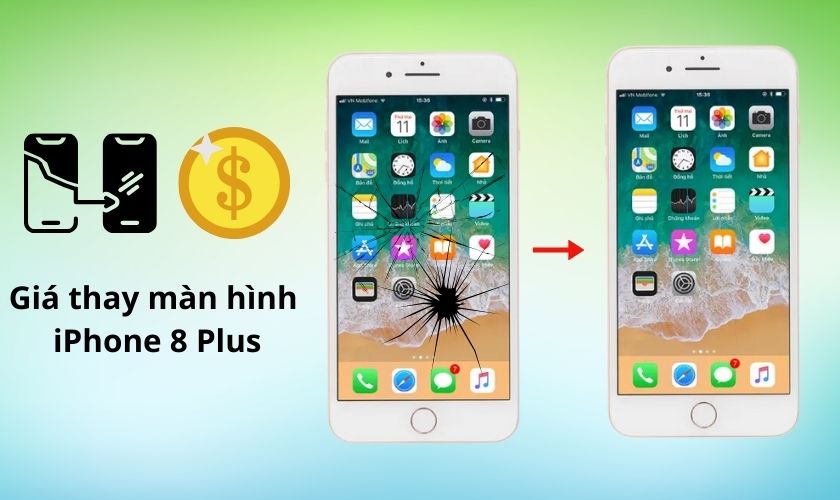Cách cài mật khẩu Messenger tránh người khác đọc trộm tin nhắn
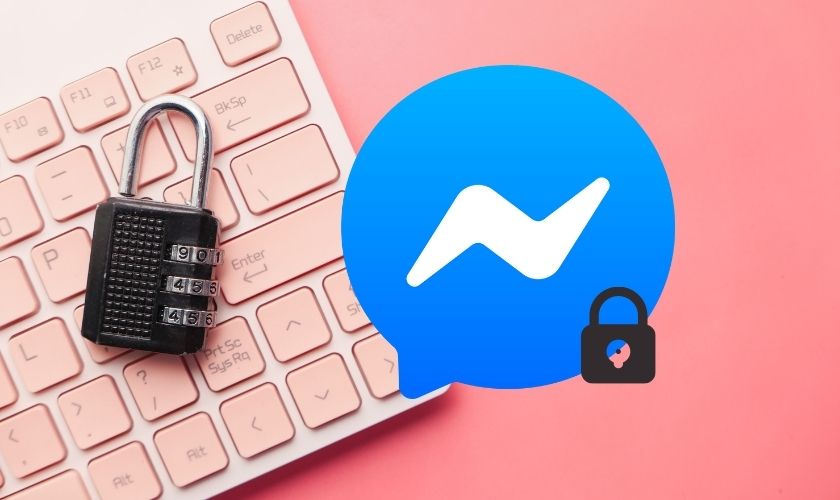
Cài mật khẩu Messenger là cách đơn giản giúp chúng ta bảo mật thông tin hiệu quả. Messenger hiện đang là một trong những ứng dụng nhắn tin được dùng phổ biến nhất. Nhiều người dùng lo ngại đoạn chat của mình bị người khác đọc và tìm cách đặt mật khẩu. Vậy nếu chưa biết cài password trên Messenger, hãy theo dõi bài viết dưới đây.
Mục lục
Lợi ích khi cài mật khẩu khoá cho Messenger
Ngày nay Messenger được xem như là nơi để chúng ta chia sẻ và tâm sự với nhau. Và với tần suất sử dụng ứng dụng ngày càng cao thì lượng tin nhắn sẽ ngày càng nhiều.
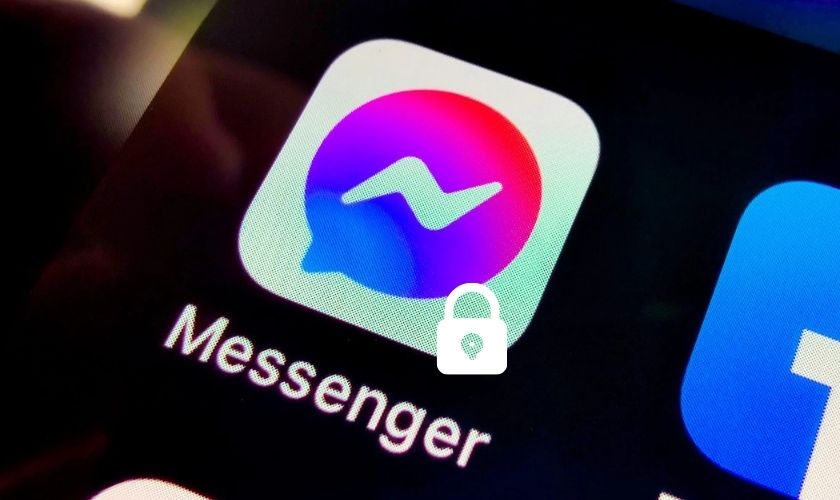
Vì vậy sẽ có những đoạn hội thoại mà ta không muốn ai đọc được. Do đó đặt mật khẩu chính là cách hiệu quả để bảo vệ quyền riêng tư, hạn chế rò rỉ thông tin. Cũng như bảo mật dữ liệu cá nhân khỏi những người không biết mật khẩu.
Cách cài mật khẩu Messenger trên iPhone
iPhone được đánh giá là dòng điện thoại có tính bảo mật rất cao. Do vậy khi cài password cho Messenger bạn sẽ không lo tin nhắn của mình bị người khác đọc. Cách cài đặt mật khẩu Messenger cho iPhone như sau:
Bước 1: Bạn mở và đăng nhập tài khoản trên Messenger.
Bước 2: Tại giao diện chính, nhấp chọn biểu tượng 3 thanh ngang phía trên bên trái. Sau đó ấn vào chức năng cài đặt có hình bánh răng cưa.
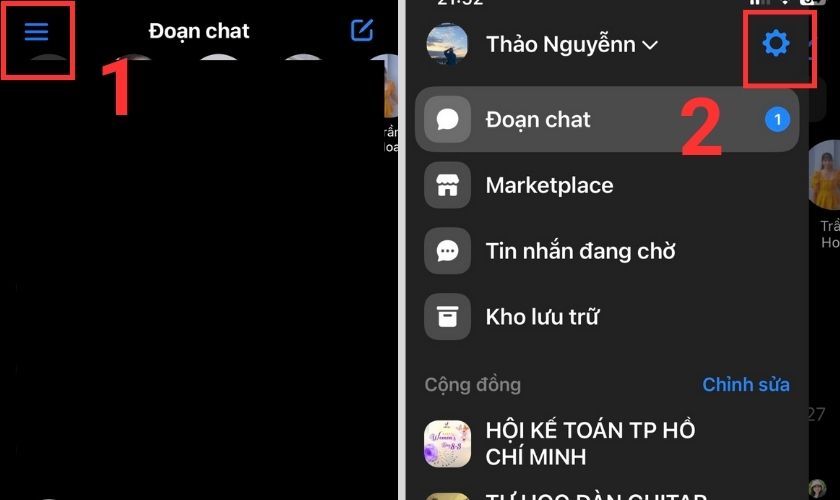
Bước 3: Tiếp đến bạn mở Quyền riêng tư & an toàn và chọn Khoá ứng dụng.
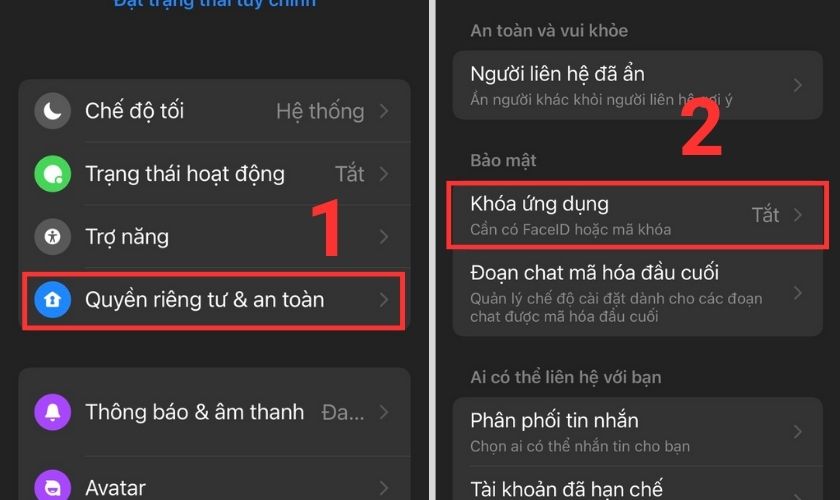
Bước 4: Đên đây, bạn gạt bật nút tròn tại mục Yêu cầu Face ID sau đó xác nhận khuôn mặt của bạn trên máy. Cuối cùng chọn thời gian khoá ứng dụng, vậy là xong.
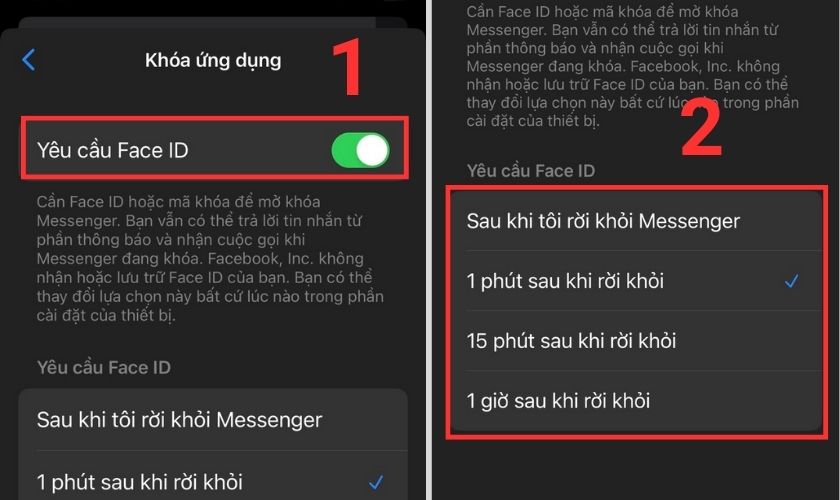
Lưu ý: Dạng mật khẩu sử dụng Face ID chỉ có từ iPhone X trở lên. Với các điện thoại đời cũ sẽ kích hoạt mật khẩu bằng Touch ID.
Cách cài mật khẩu Messenger trên Android
Với người dùng hệ điều hành Android, mỗi dòng máy sẽ hiển thị những giao diện khác nhau. Tuy vậy cách thực hiện cũng không có sự khác biết nhiều.
Đặt mật khẩu Messenger trên Samsung
Để đặt password Messenger trên Samsung, bạn làm theo hướng dẫn dưới đây:
Bước 1: Bạn truy cập chức năng Cài đặt. Chọn Sinh trắc học và bảo mật, rồi bấm vào Thư mục bảo mật.
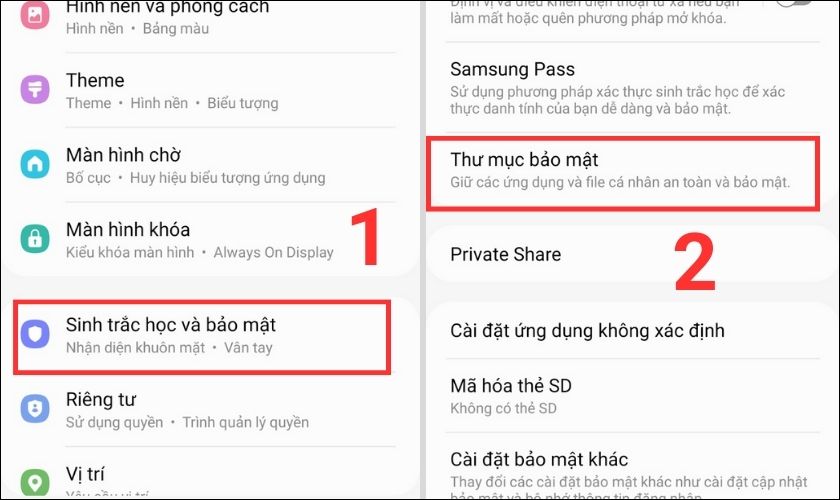
Bước 2: Nhấn Tiếp tục để xác nhận đồng ý điều khoản. Sau đó, tiến hành đăng nhập tài khoản Samsung và cấp quyền truy cập cho tài khoản.
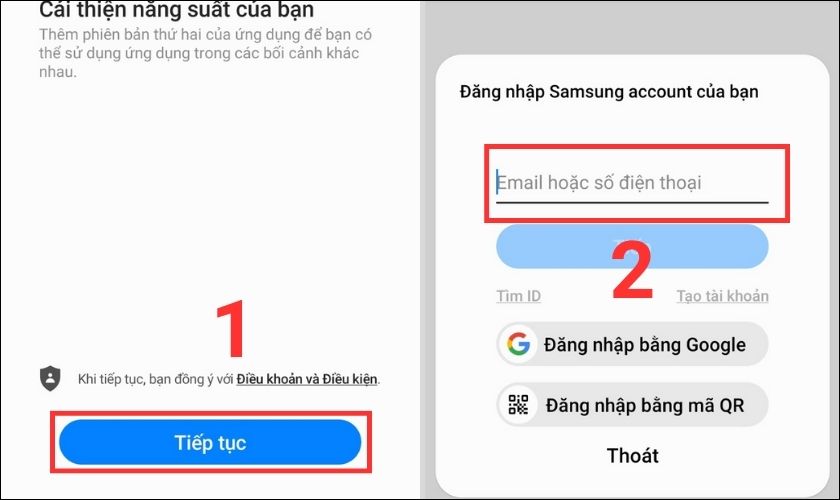
Bước 3: Tiếp theo, chọn mục Kiểu khoá sau đó tuỳ chọn kiểu mật khẩu muốn cài. Bạn nên kích hoạt mật khẩu bằng Vân tay vừa tiện lợi mà tính bảo mật cũng cao.
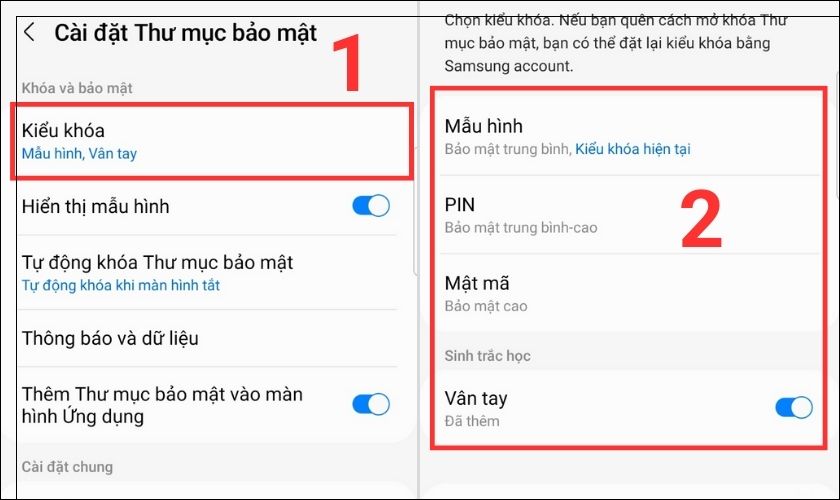
Bước 4: Sau khi tạo mật khẩu xong, bạn vào Thư mục bảo mật trên màn hình. Tiếp đến nhấp biểu tượng dấu cộng để thêm ứng dụng cần khoá vào thư mục. Đến đây bạn chọn Messenger rồi nhấp Thêm để hoàn tất.
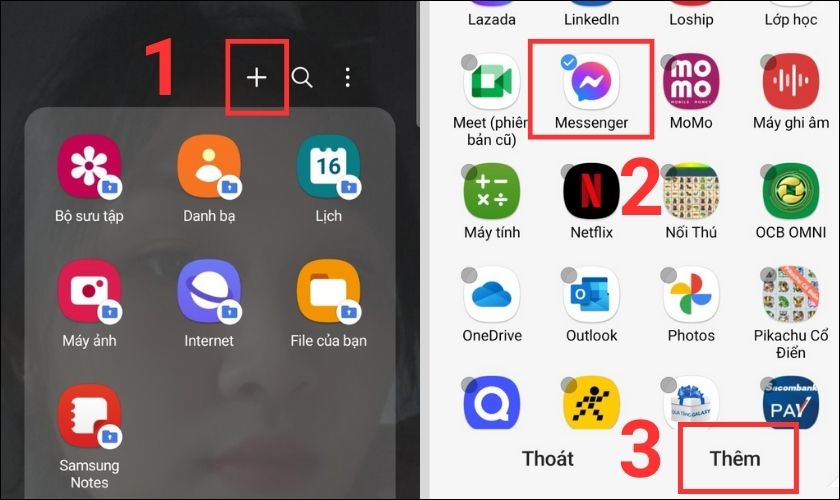
Ngoài đặt khoá cho ứng dụng Messenger trên Samsung, bạn cũng có thể thêm nhiều ứng dụng khác vào Thư mục bảo mật để bảo vệ thông tin.
Tạo mật khẩu cho Messenger trên OPPO
Để cài password cho Messenger trên điện thoại OPPO bạn làm như sau:
Bước 1: Bạn vào Cài đặt mở Quyền riêng tư rồi chọn Khoá ứng dụng.
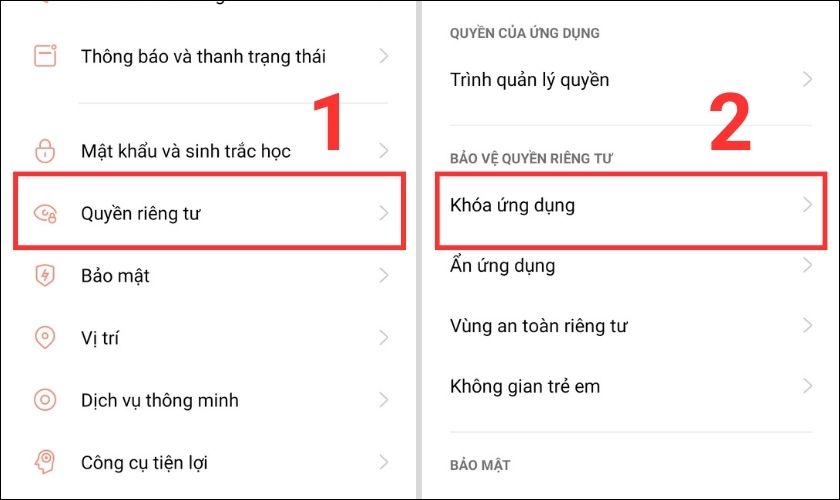
Bước 2: Bạn nhập mật khẩu điện thoại để xác nhận.
Bước 3: Tại đây bạn tìm, chọn ứng dụng Messenger rồi gạt nút tròn từ trái sang phải để khoá.
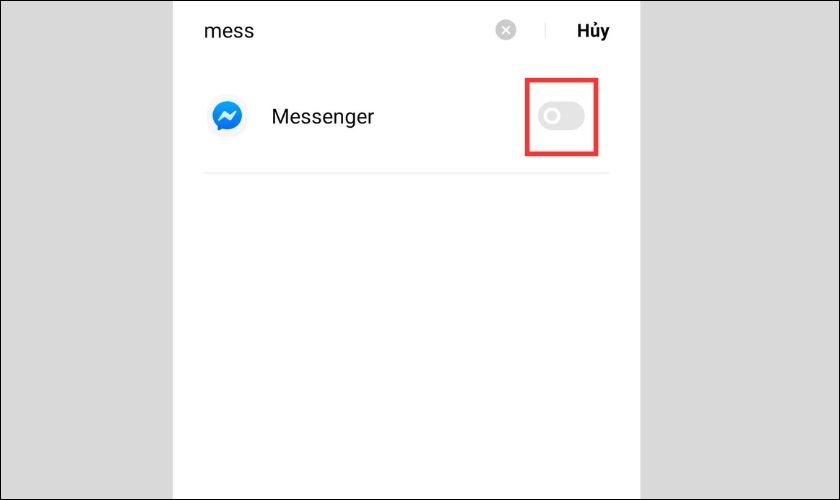
Vậy là chỉ với thao tác nhanh chóng là bạn đã có thể bảo vệ thông tin tin nhắn của mình rồi.
Cách khoá ứng dụng Messenger trên Xiaomi
Nếu chưa biết cách đặt khoá bảo vệ Messenger trên Xiaomi, mời bạn theo dõi hướng dẫn dưới đây:
Bước 1: Bạn vào mục Cài đặt trên màn hình rồi chọn Khoá ứng dụng.

Bước 2: Thiết lập mật khẩu rồi ấn OK để tiếp tục.
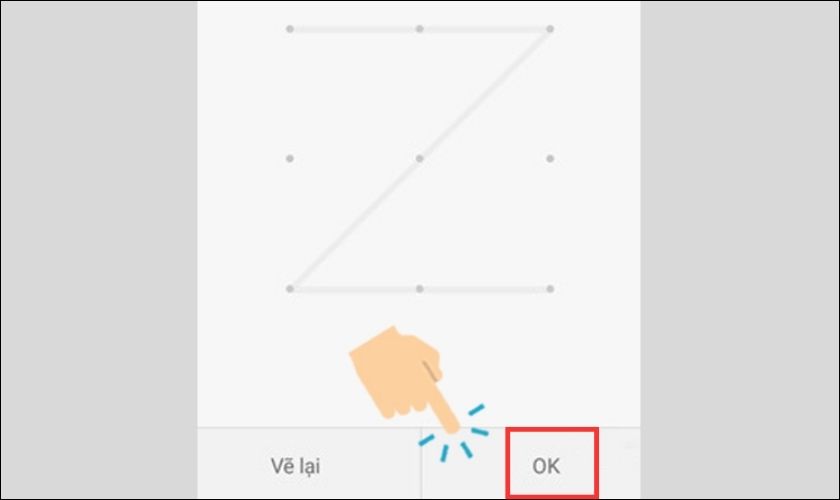
Bước 3: Để phòng trường hợp quên mật mật khẩu, bạn hãy chọn mục Thêm tài khoản Mi. Cuối cùng chọn ứng dụng Messenger để tạo khoá.
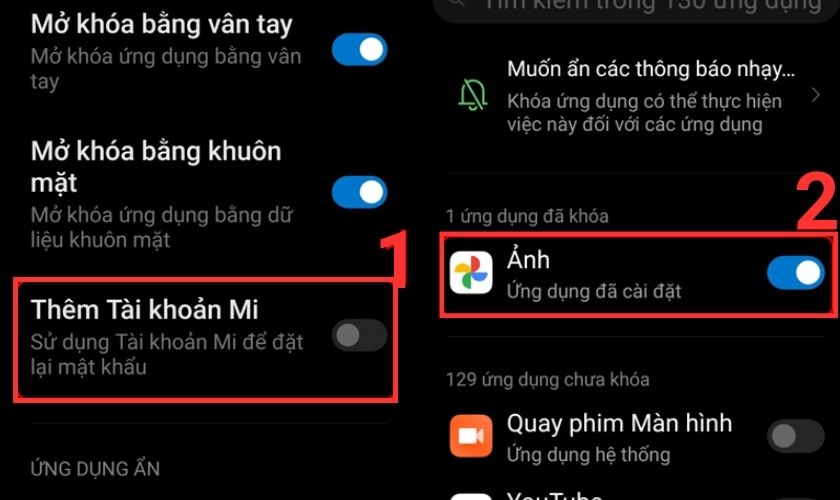
Khoá ứng dụng Messenger trên Xiaomi sẽ giúp bạn bảo vệ những thông tin quan trọng và không sợ bị người khác đọc được.
Thiết lập mật khẩu Messenger bằng ứng dụng khoá AppLock
AppLock là một trong những phần mềm bảo vệ sự riêng tư của bạn thông dụng nhất hiện nay. AppLock hỗ trợ khoá hầu hết các ứng dụng trong điện thoại với các loại mật khẩu như khoá vân tay, vẽ hình mẫu…
Để đặt mật khẩu cho Messenger bằng ứng dụng khoá AppLock, bạn làm như sau:
Bước 1: Bạn truy cập cửa hàng CH Play, tìm và download ứng dụng AppLock.
Link tải ứng dụng:
https://play.google.com/store/apps/details?id=com.domobile.applockwatcher
Bước 2: Mở ứng dụng AppLock. Hệ thống sẽ yêu cầu bạn vẽ hình mở khoá để thiết lập Mở khoá và vẽ lại hình để xác nhận.
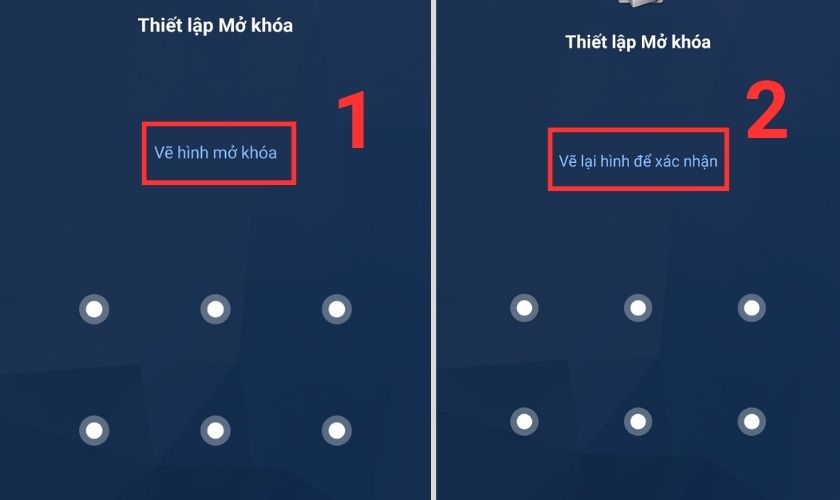
Bước 3: Tiếp theo bạn chọn Đồng ý và Bắt đầu để chấp nhận chính sách của ứng dụng.
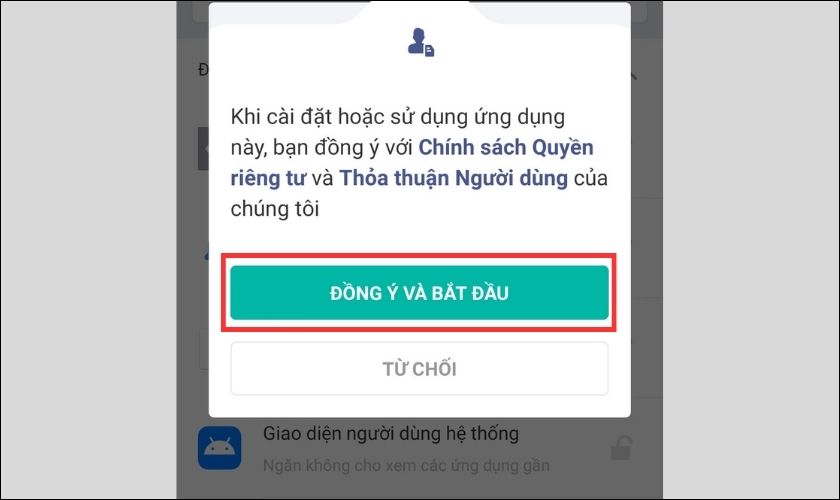
Bước 4: Chọn ứng dụng Messenger để đặt khoá. Lúc này, hệ thống yêu cầu cấp phép bạn tiến hành Cho phép cả 3 mục.
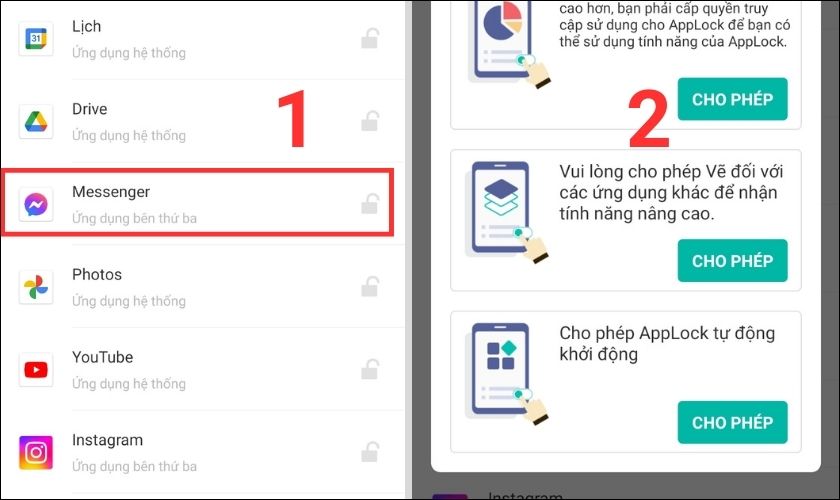
Bước 5: Sau khi cho phép ứng dụng hoạt động, Messenger sẽ tự động đặt khoá. Để mở khoá ứng dụng, bạn chỉ cần nhập lại mật khẩu đã thiết lập ban đầu.
Lưu ý: AppLock yêu cầu bạn vẽ hình khoá mỗi lần vào ứng dụng. Do đó hãy đảm bảo nhớ mật khẩu mình đã đặt cho app.
Ngoài hỗ trợ khoá ứng dụng, AppLock còn cung cấp thêm nhiều tính năng tuyệt vời khác. Bao gồm tăng tốc điện thoại, dọn dẹp, làm mát CPU, trò chơi…
Lưu ý khi đặt mật khẩu ứng dụng Messenger
Khi thiết lập mật khẩu khoá cho ứng dụng Messenger, bạn hãy lưu ý vài điều sau:
- Sử dụng mật khẩu đủ mạnh, tránh dùng password quá đơn giản dễ đoán.
- Mật khẩu là bí mật của bạn, do đó không nên chia sẻ với bất kỳ ai khác.
- Không lưu mật khẩu trên các thiết bị công cộng, tránh bị người khác truy cập.
- Sử dụng bảo mật bằng vân tay hoặc khuôn mặt thay thế mã Pin thông thường.
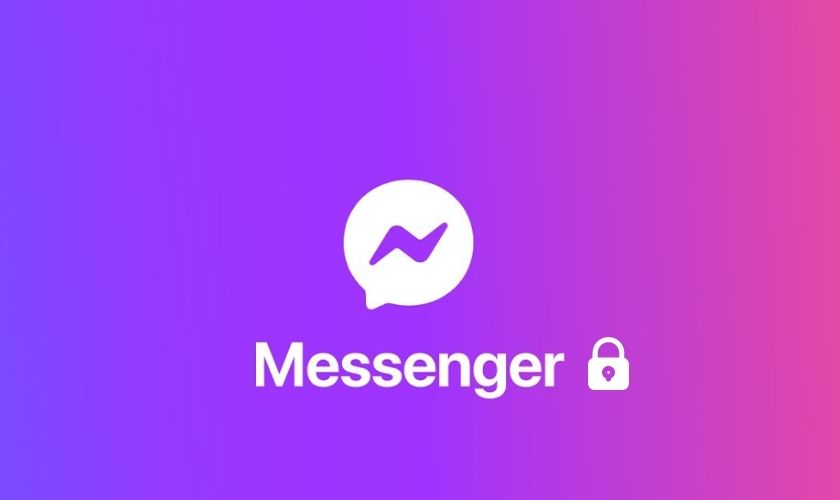
Đặt mật khẩu với mục đích là bảo vệ quyền riêng tư. Chính vì vậy bạn hãy đảm bảo các yếu tố trên khi cài mật khẩu khoá cho ứng dụng của mình nhé.
Cài mật khẩu Messenger trên máy tính
Không chỉ thông dụng trên điện thoại, Messenger cũng được nhiều người dùng truy cập trên máy tính.
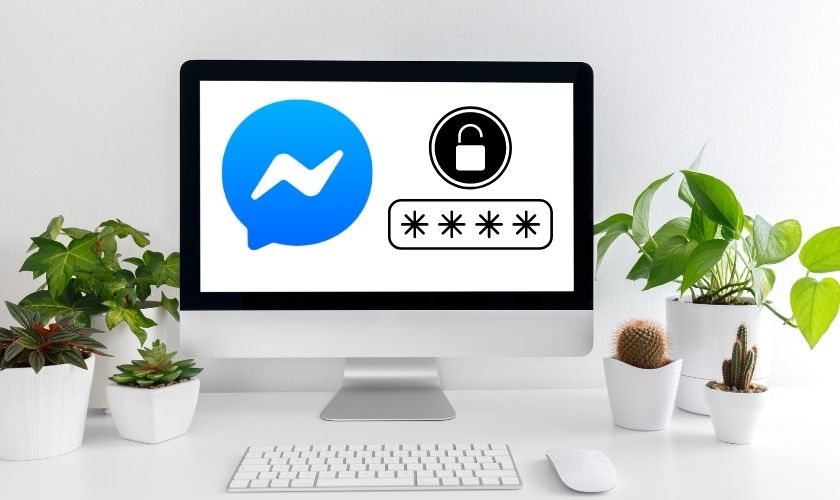
Về cách cài mật khẩu Messenger bằng máy tính, hiện tại vẫn tính năng này vẫn chưa được hỗ trợ trên PC. Do đó bạn không thể đặt khoá cho các đoạn chat trên Messenger được. Cách duy nhất để bảo vệ thông tin cũng như tài khoản của mình đó là đăng xuất khỏi thiết bị sau khi ngưng sử dụng.
Vậy là với cách cài mật khẩu Messenger này bạn không còn phải lo dữ liệu của mình bị người khác đánh cắp. Hy vọng những thông tin chia sẻ trong bài hữu ích với bạn đọc khi muốn cài khoá ứng dụng. Nếu thấy bài viết hay đừng quên like và chia sẻ cho bạn bè của mình nhé.